Milyonlarca meşgul insan, her gün kullanıcı hesapları oluşturmak için interneti kullanıyor. Hesaplar arasında sosyal medya, alışveriş ve sayısız diğer abonelikler yer alıyor. Büyük olasılıkla, erişim elde etmek için oturum açmayı gerektiren çok sayıda hesabınız var. Oturum açma işlemi, her hesap için bir kullanıcı adı ve parolanın tutulmasını gerektirir. Bunu yapmanın en uygun yolu, tüm şifrelerinizi kaydetmektir. Peki istediğiniz zaman android cihazlarda kayıtlı şifreleri silme işlemini nasıl gerçekleştirirsiniz?
Bir noktada, çeşitli nedenlerle tüm bu şifreleri silmeniz gerekebilir. Belki de cihazınızı başkalarıyla paylaşmaya başlamanız veya bilgisayarınızı bir arkadaşınıza ödünç vermeniz gerekebilir. Bunu yaparsanız, hesaplarınıza kolay erişim istemezsiniz.
Android Telefonda Kayıtlı Şifreleri Silme Yöntemi
Google Chrome uygulaması, şifreleri depolamak, yönetmek ve kaldırmak için en etkili yöntemdir. Uygulama, varsayılan olarak Android cihazlara sorunsuz bir şekilde entegre edilmiştir. Kaydedilmiş şifreleri temizlemek de dahil olmak üzere çoğu görev birkaç tıklamayla hızlı bir şekilde tamamlanabilir. Peki istediğiniz zaman android cihazlarda kayıtlı şifreleri silme işlemini nasıl gerçekleştirirsiniz?
Bir Google hesabına bağlıysa, Android telefonunuzun kendi şifre yöneticisi vardır. Şifre yöneticisi, Google Chrome’da kullandığınız her şifrenin kaydını tutar.
Chrome uygulamasını kullanarak şifreleri telefonunuzdan kaldırın:
1. Google Chrome uygulamasını açın. “Ayarlar” açılır menüsünü açmak için üç dikey noktayı kullanın. Sağ üst köşede (veya bazı telefonlarda alt köşede) bulunurlar.
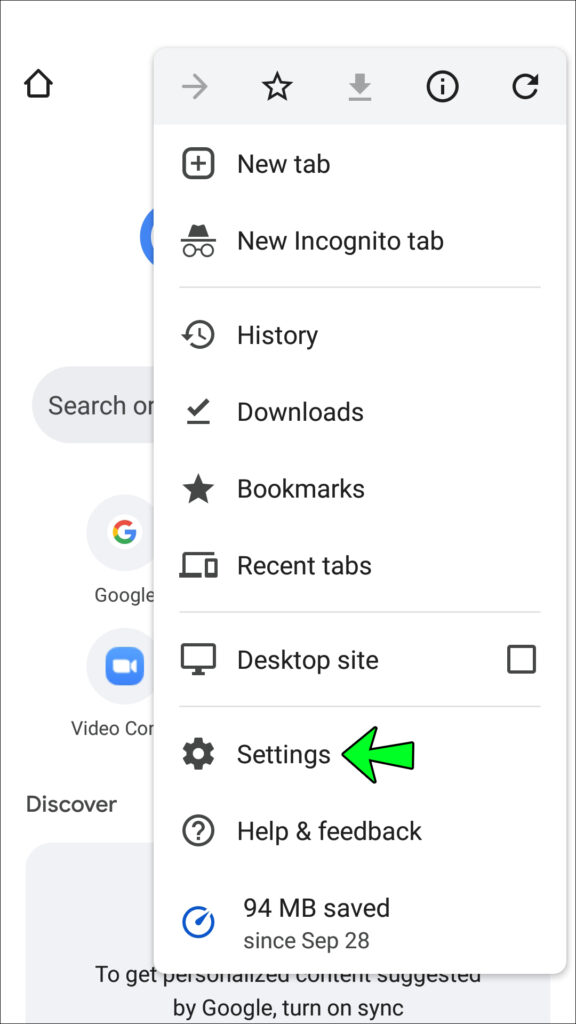
2. Ayarlar menüsünde, şifreleri kaydettiğiniz tüm web sitelerinin listesini görmek için “Şifre Yöneticisi”ne dokunun.
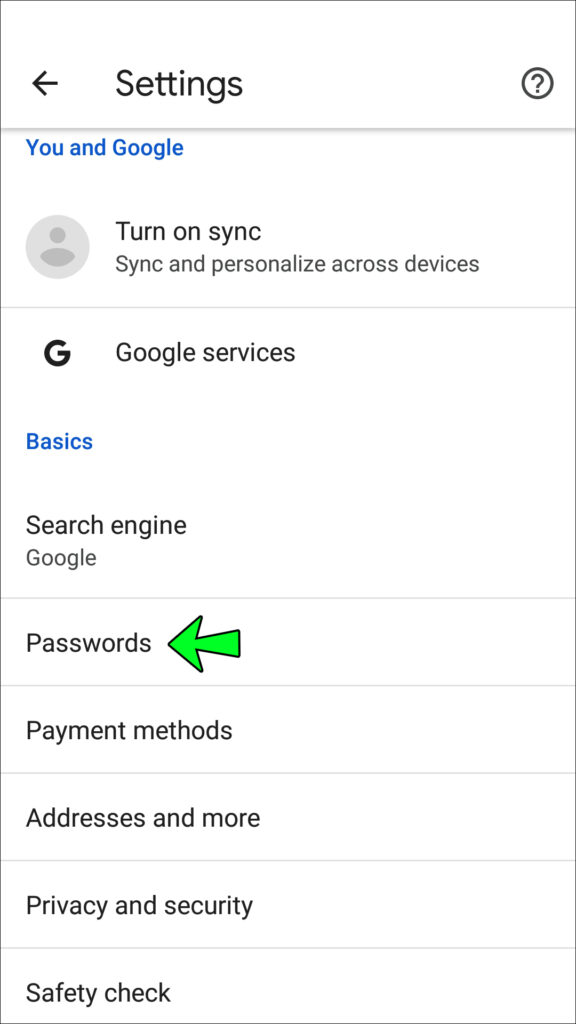
3. Kaldırmak istediğiniz şifrenin web sitesine dokunun. Parolayı görmek için göz simgesine dokunun.
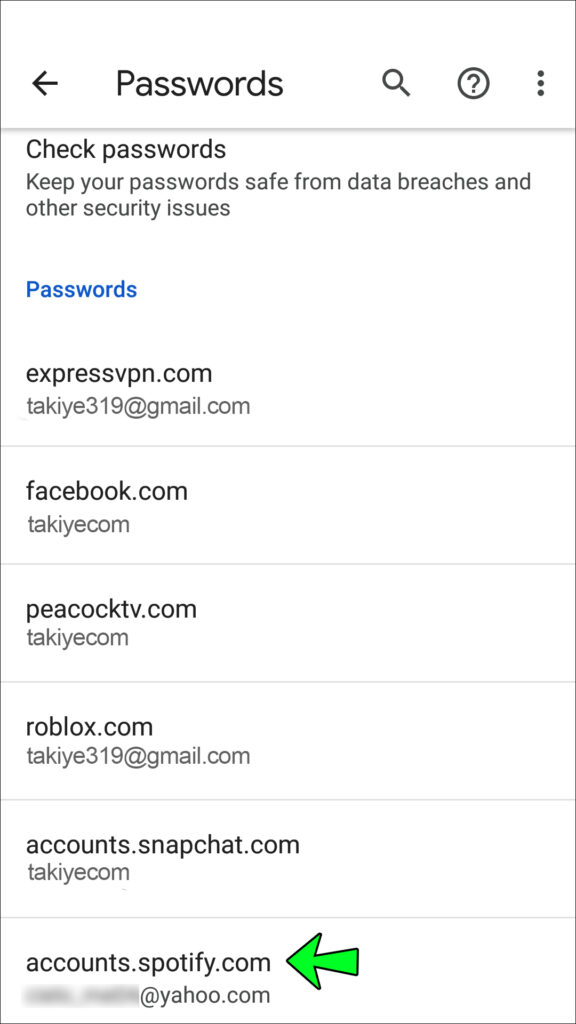
4. Şifreleri silmek için ekranın üst kısmındaki çöp kutusu simgesini kullanın. Kaldırmak istediğiniz her parola için bu adımları tekrarlayın.
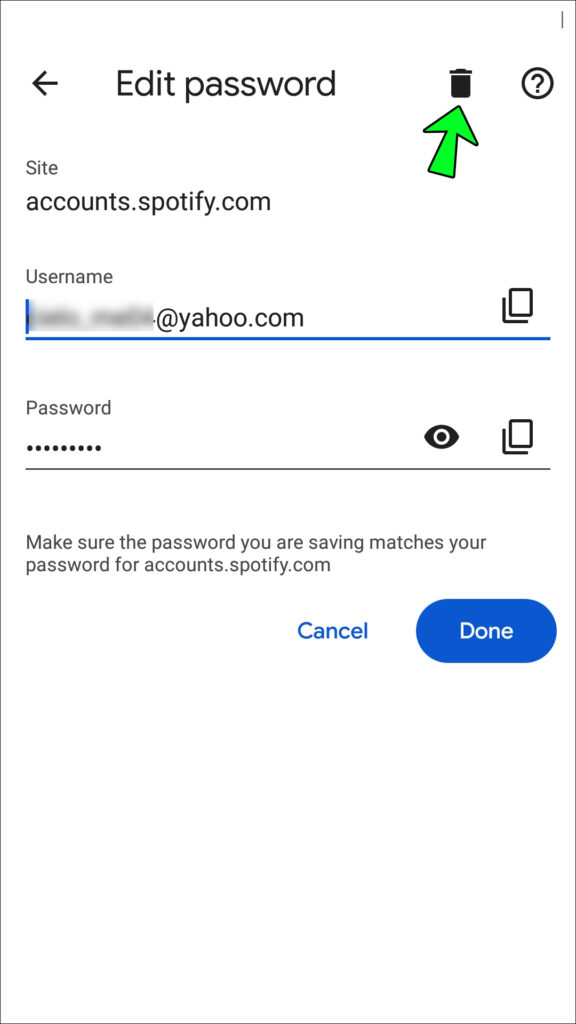
Android Telefonda Adım Adım Kayıtlı Şifreleri Silme
İşletim sistemi sürümünüze bağlı olarak, Android telefonlardan şifreleri kaldırmak için farklı adımlar vardır.
Daha yeni telefonlardan (Android 10 veya üstü) şifreleri kaldırmak için:
1. Chrome’u açın ve sağ üst köşedeki üç noktayı kullanarak menüye erişin.
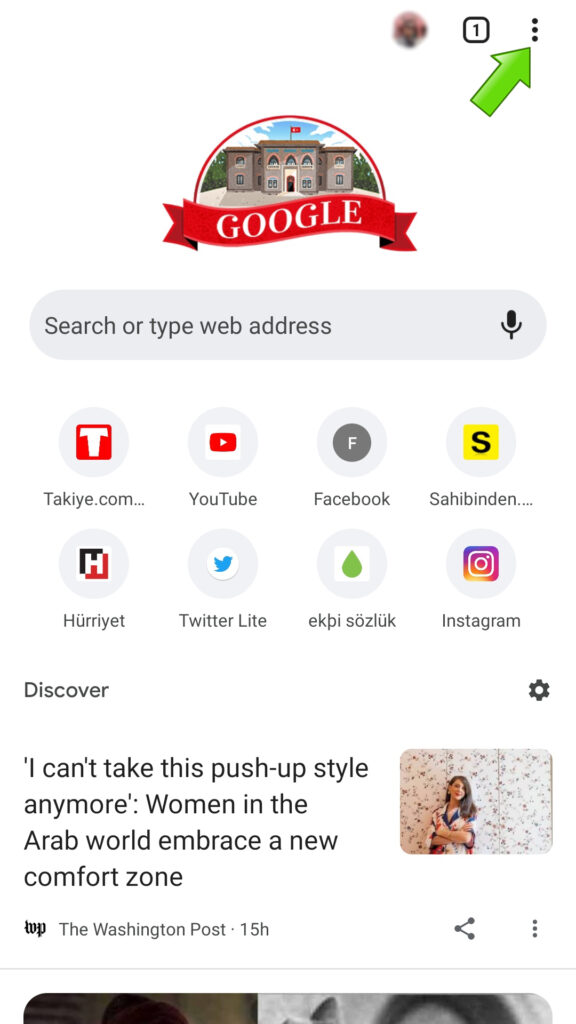
2. Ayarları seçin.
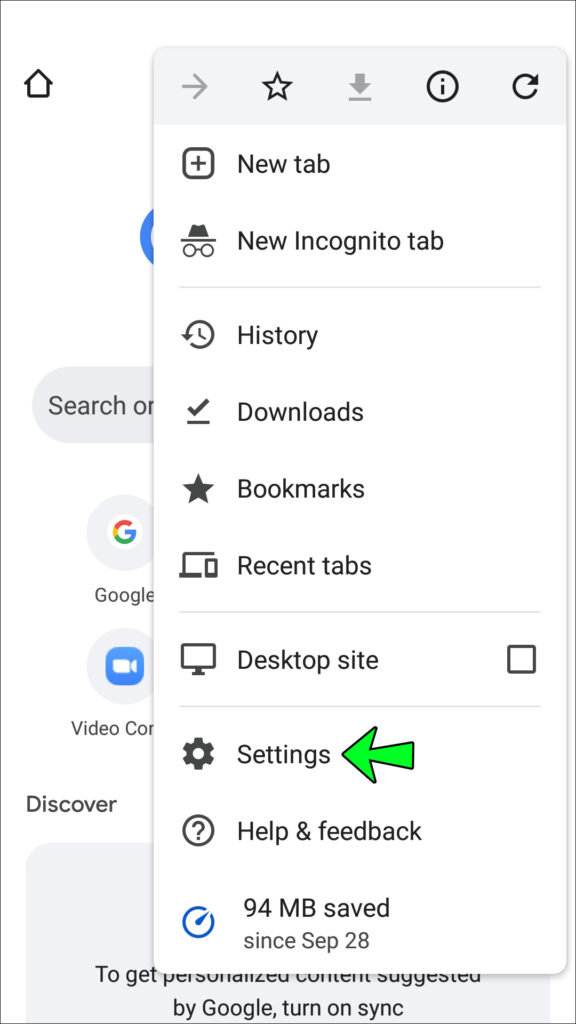
3. “Parolalar”ı seçin. Kaydedilmiş web sitelerine sahip web sitelerinin listesi görünecektir.
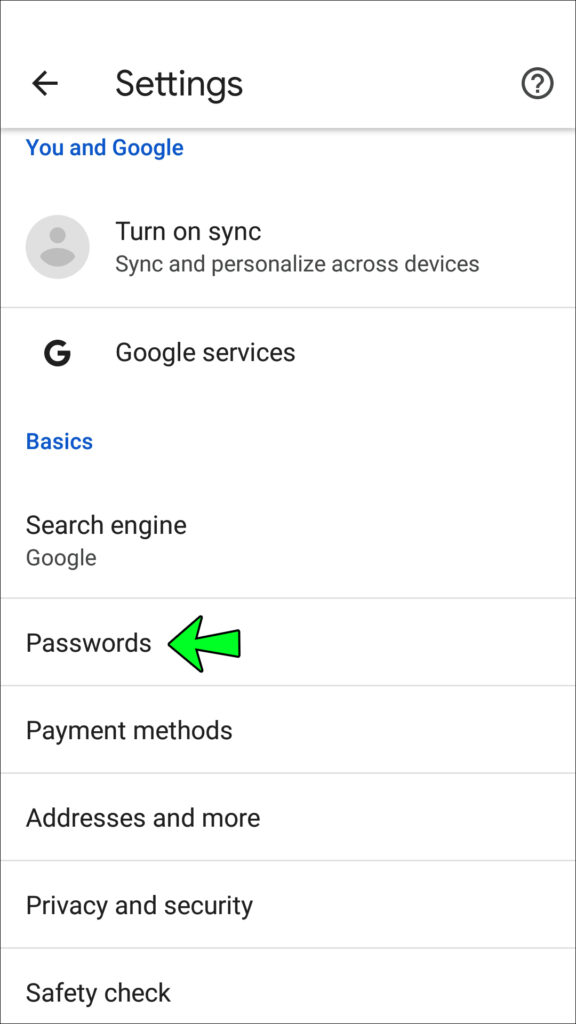
4. Ekranın sağ üst köşesindeki (çoğu telefonda) “Sil”e (veya “çöp kutusuna”) dokunun.
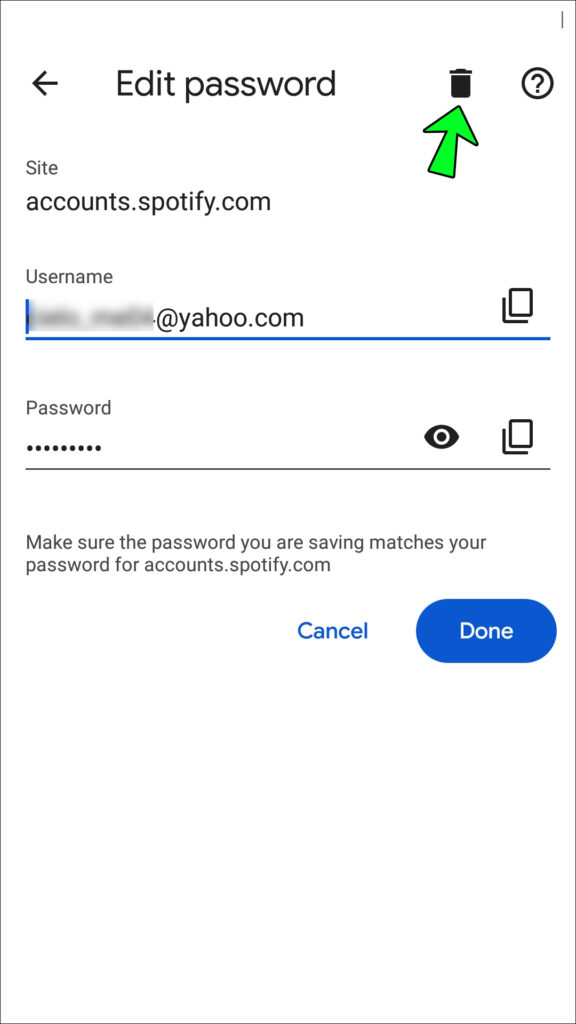
Eski Android telefonlardan kayıtlı şifreleri silme:
1. Chrome penceresinin sağ üst köşesindeki üç noktayı tıklayın.
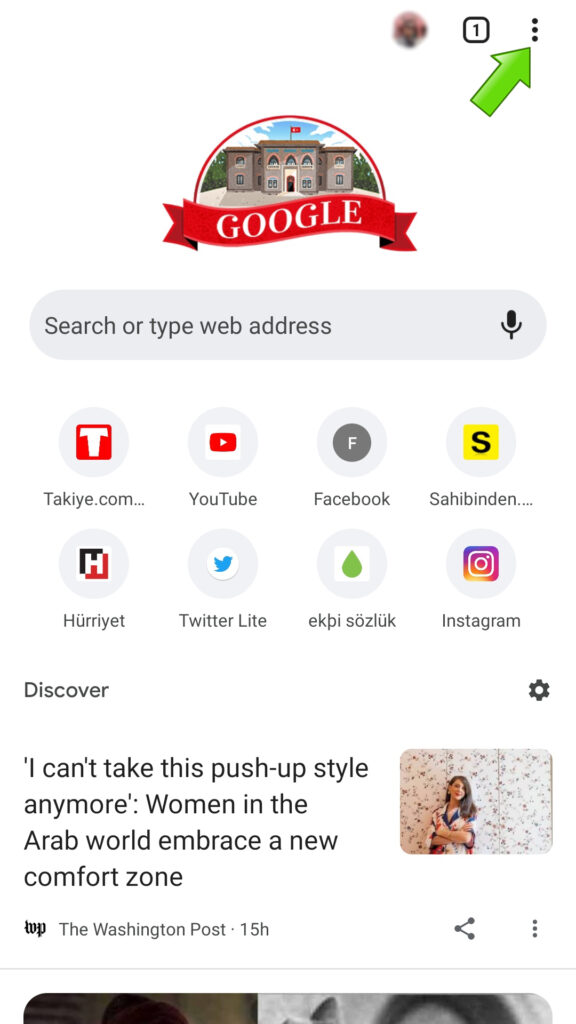
2. Ayarları seçin.
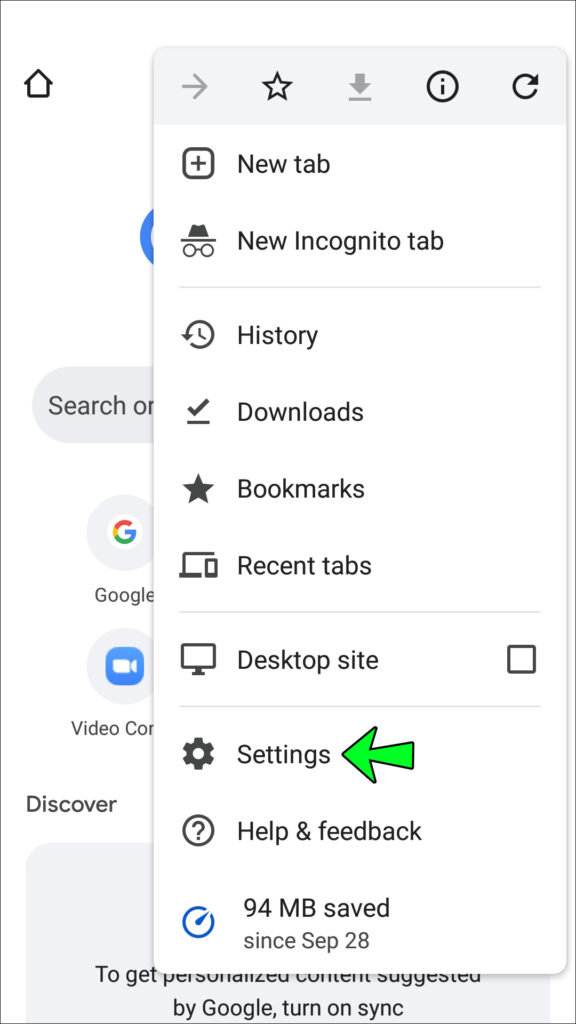
3. “Parolalar”ı seçin. Kaydedilmiş web sitelerine sahip web sitelerinin listesi görünecektir.
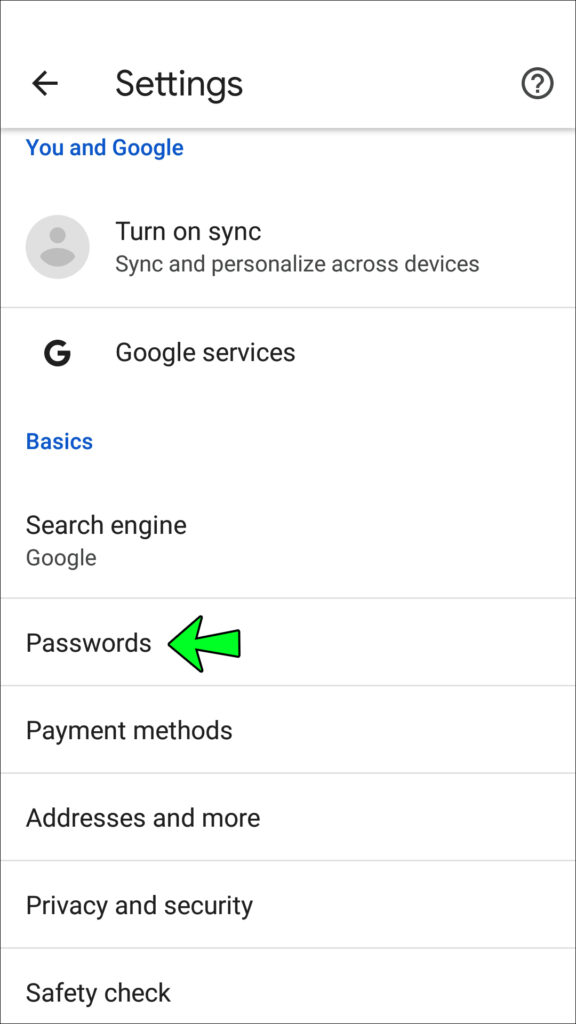
4. Listeden herhangi bir parolanın yanındaki üç noktayı tıklayın.
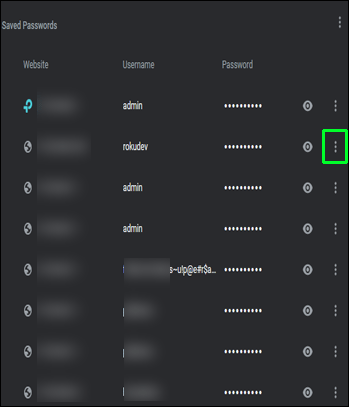
5. Silmek istediğiniz her biri için “Kaldır”ı seçin.
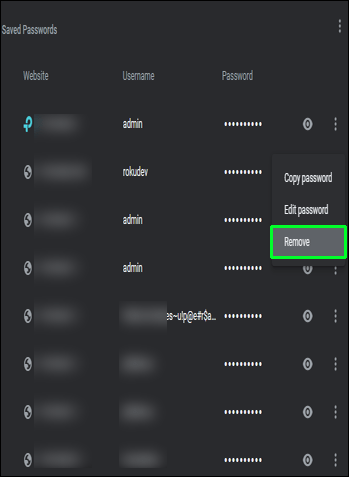
Android’de Chrome’da Kayıtlı Şifreler Nasıl Temizlenir?
Şifreleri kaydetmeyi kabul ettiyseniz, web sitesini her ziyaret ettiğinizde Chrome otomatik olarak web sitelerinde oturum açar. Android cihazınıza bağlı olarak kaydettiğiniz şifreleri silmenin iki yolu vardır. Şifreler, yalnızca senkronize edildiklerinde diğer Android cihazlarınızdan kaldırılacaktır.
Bir Android cihazdaki kayıtlı şifreleri silme için:
1. Cihazınızda Chrome’u açın.
2. Ekranın sağ üst köşesindeki profilinize tıklayın (resiminizin veya siluetinizin olduğu bir daire).
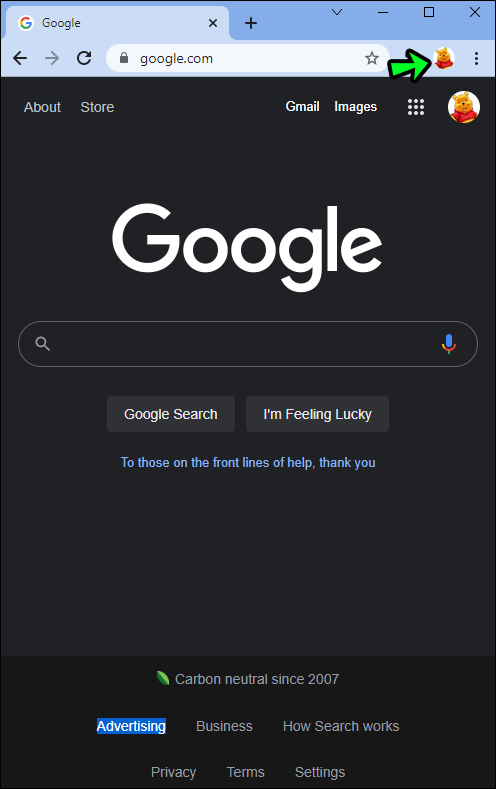
3. Resmin altındaki anahtar ikonu ile “Şifreler”i açın ve istediklerinizi silin.
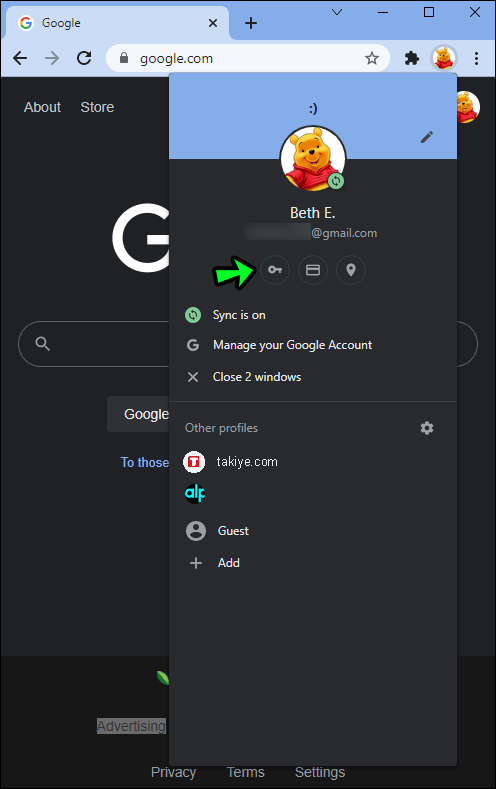
Bu yöntemle şifre kullanıyorsanız önce cihazınıza giriş yapmalısınız.
Alternatif olarak, aşağıdakileri yaparak android cihazınızdaki kayıtlı şifreleri silme işlemi yapabilirsiniz:
1. Chrome uygulamasında bir pencere açın.
2. Sağ üst köşedeki üç noktaya dokunun ve “Ayarlar”ı açın.
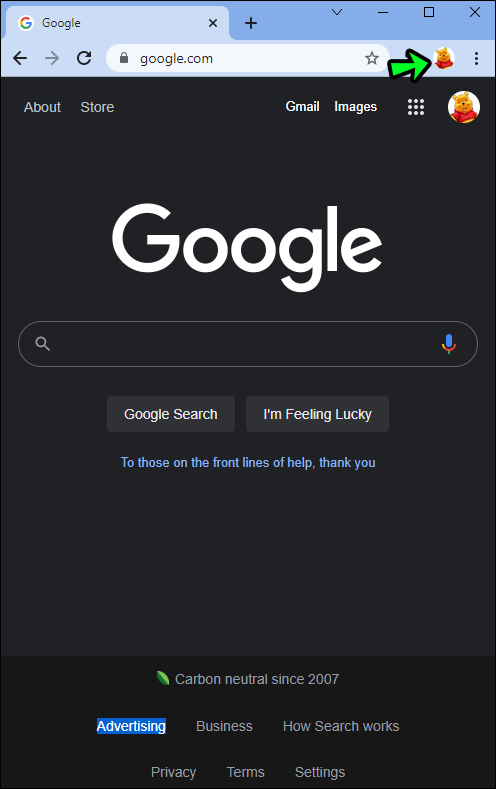
3. “Tarama Verilerini Temizle”yi seçin..”
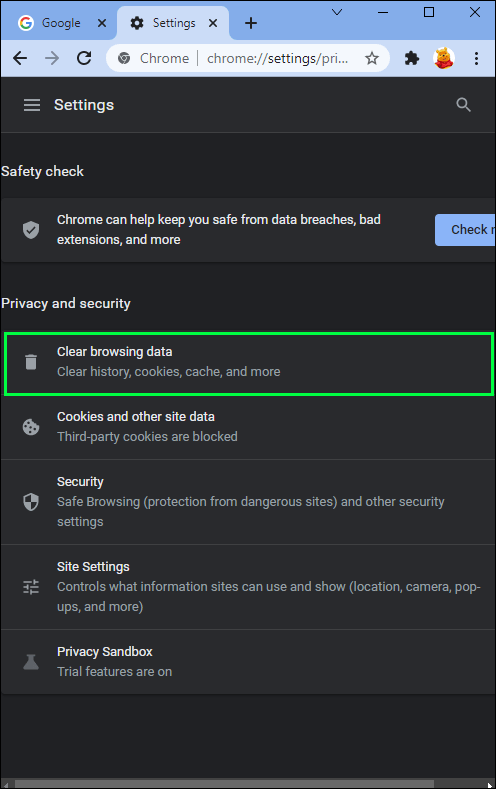
4. “Gelişmiş”i seçin..”
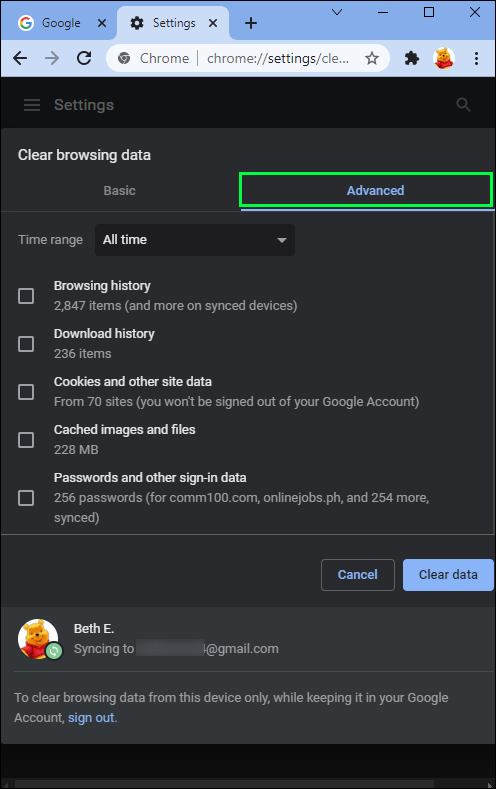
5. “Şifreler”i seçin..”
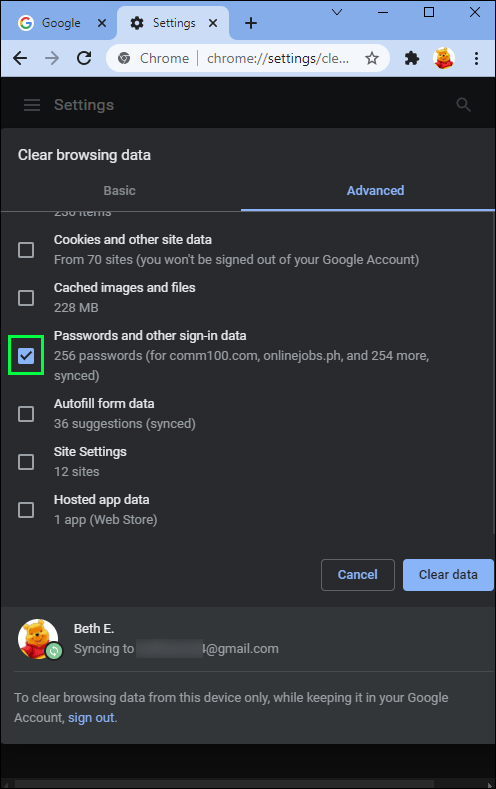
Google Chrome, şifrelerinizi varsayılan olarak kaydeder. Bu seçeneği kapatmayı seçerseniz, bunu birkaç kolay adımda yapabilirsiniz.
Kaydetme seçeneğini seçerseniz bir daha android cihazınızda kayıtlı şifreleri silme işlemini yapmanıza gerek kalmaz.
1. Telefonunuzda veya tabletinizde Google Chrome’u açın.
2. Menü çubuğundaki “Ayarlar” a gidin (adres çubuğunun sağındaki 3 dikey nokta).
3. “Şifreler”e dokunun ve “Şifreleri Kaydet”i kapatın.
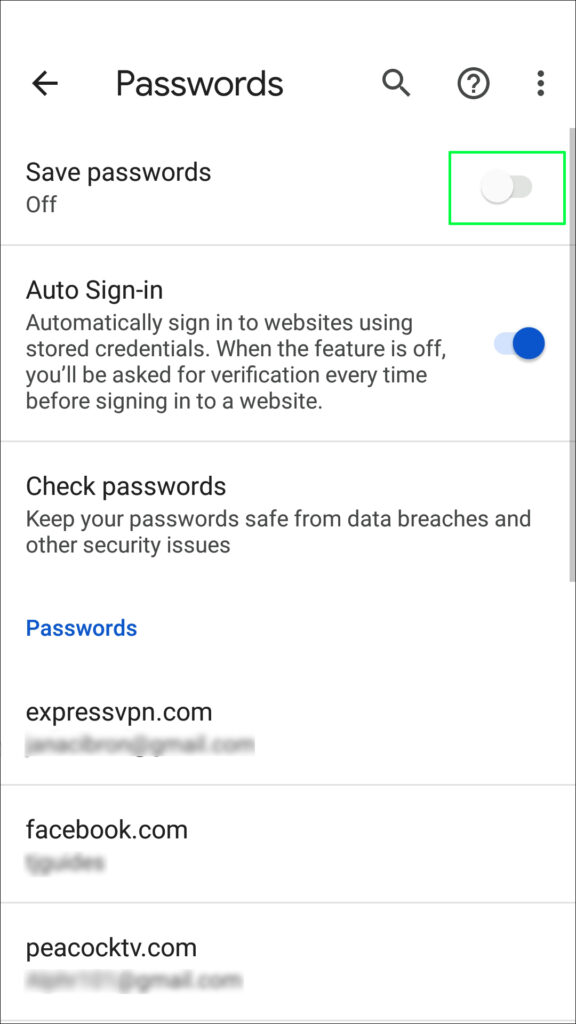
Bu seçeneği tekrar açmak için aynı adımları izleyin.
Android Kayıtlı Şifreleri Silme: Kaydetmek veya Kaydetmemek
Modern teknoloji son derece kullanışlıdır. Parolaları cihazınıza kaydetmek zaman kazandırır ve parolaları unutmanın getirdiği hayal kırıklığını azaltır. Uzmanlar, kullanıcıların şifrelerin basılı kopyalarını saklamaları gerektiğini önermektedir. Bu çevrimdışı güvenlik önlemi, cihaz arızası veya kaybı, tarayıcı çökmesi veya internet erişimini kesintiye uğratan herhangi bir durumda kullanılabilir.
Şifrelerinizi cihazlarınıza kaydediyor musunuz? Güvenliğini nasıl sağladığınızı paylaşmak isterseniz, yorumlara buyurun…
Takiye.com’u twitter ve google haberler üzerinden abone olarak takip edebilirsiniz.
Teknoloji kategorimizdeki diğer tüm yazılarımıza buradan ulaşabilirsiniz.
